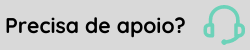Cadastro de Anotações - Foundation X
Anotações são registros incluídos no cadastro do colaborador. Elas representam registros exigidos pelo eSocial, como descrições salariais, sucessão, regimes de jornada, treinamentos, entre outros
As anotações têm tipos que servem para categorizá-las e fazem parte de uma estrutura de tipos de anotação.
O que você pode fazer:

|
Veja também: |
 English
English Español
Español
 English
English Español
Español